A megvilágítás bekapcsolásához nyomja meg a Pro játékhoz tervezett billentyűzet jobb felső sarkában található Backlight (Háttérvilágítás) gombot.
MEGJEGYZÉS: A megvilágítás játékhoz tervezett billentyűzeten történő bekapcsolásának módjáról lásd: Játék mód és a háttérvilágítás vezérlése a Pro játékhoz tervezett billentyűzeten.
A világítási beállítások kezelése az Logitech Gaming Software alkalmazásbanA Logitech Gaming Software (LGS) 8.91.48-as vagy újabb verzióját használva testreszabhatja a billentyűzet világítási beállításait. Ha nem rendelkezik a Logitech Gaming Software alkalmazással, a legújabb verziót letöltheti az LGS letöltési oldaláról. Indítsa el az LGS alkalmazást, válassza ki a Pro játékhoz tervezett billentyűzetet, majd kattintson a Világítási beállítások ikonra. Itt négy megvilágítási mód közül választhat, és megadhatja az egyes játékprofilok világítási beállításait.

Megvilágítási módok
-
Freestyle: A Freestyle mód használatával beállíthatja egyenként bármely billentyű színét, beleértve a Game Mode (Játék mód), Backlight (Háttérvilágítás) gombját, a G emblémát, a Caps és Scroll Lock jelzőfényét is. A színválasztó kerékkel választhat a meglévő színek közül, vagy sajátot adhat meg. Ezután kattintson arra a billentyűre, amelyre a színt alkalmazni szeretné. Le is tilthatja vagy ki is kapcsolhatja egy vagy több billentyű világítását.Válassza a meglévő színek közül a feketét a lista jobb alsó sarkában, majd kattintson arra a billentyűre, amelynek a világítását ki szeretné kapcsolni.
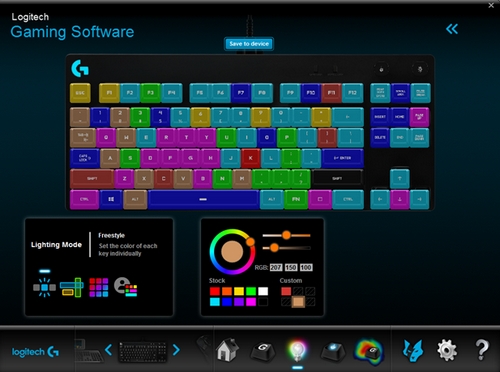
-
Zónák: Színekkel jelölt zónákba csoportosíthat billentyűket.A billentyűket csak egyenként rendelheti egy zónához.
Billentyű zónához rendeléséhez válasza a Megvilágítási zónák ablakot, majd válasszon egy billentyűt. A + gomb használatával további zónákat is létrehozhat.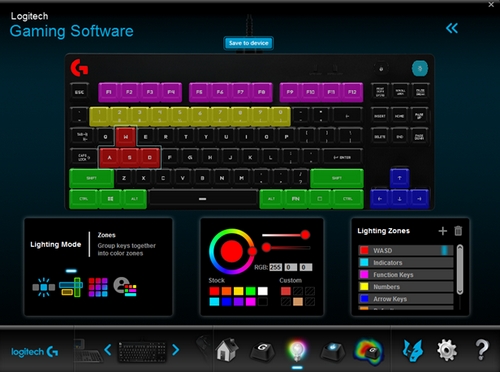
MEGJEGYZÉS:Az aktív zónát a név jobb oldali sarkában kék zászló jelöli.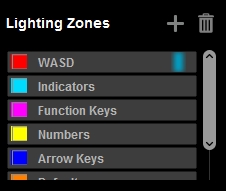
-
Effektusok: Hat különböző megvilágítási hatás közül választhat:

- Rögzített szín – A színválasztó kerékkel választhat színt vagy sajátot adhat meg.
-
Lélegző – Ezzel az opcióval pulzáló, lélegzést szimuláló hatást generálhat. A lélegző effektus gyakoriságát szintén beállíthatja. A csúszka jobbra húzásával növelheti a lélegző effektus gyakoriságát. Balra húzásával csökkentheti a gyakoriságot.
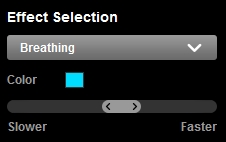
-
Csillag hatás – Aktivál egy az égbolt csillagait szimuláló effektust. Véletlen billentyűk (csillagok) gyulladnak fel a kiválasztott színben, majd végül visszaolvadnak az égbolt színébe. Megadhatja a csillagok számát, illetve a csillagok és az égbolt színét is.A Csillag hatás gyakoriságát szintén beállíthatja.
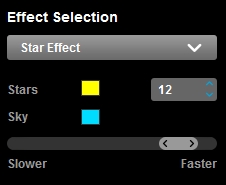
-
Színciklus – Beállíthatja, hogy milyen gyorsan váltakozzanak a billentyűzet színei.
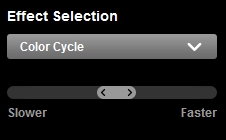
-
Színhullám – Ezzel az opcióval a színek vízszintesen, függőlegesen vagy belülről kifelé mozognak. A csúszkával beállíthatja a színhullámok mozgási sebességét.
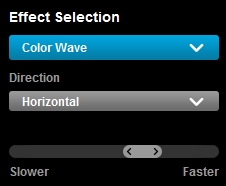
-
Billentyűhasználat – Ezt az opciót választva a lenyomott billentyűk lassan felgyulladnak az Ön által választott színben, majd egy rövid idő után visszaolvadnak a háttérbe. Külön színek állíthatók be a Billentyűhasználat és a Háttér számára. Az effektus sebessége a csúszkával állítható be.
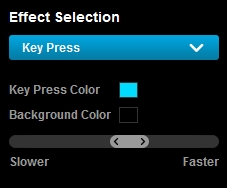
-
Saját hatások: Saját animált megvilágítási effektusokat hozhat létre és kezelheti azokat.Itt választhat a 16 gyári beállítás közül vagy a Világítási effektusok létrehozása és kezelése a Logitech Gaming Software segítségével című cikkből megtudhatja, hogyan hozhat létre sajátot.
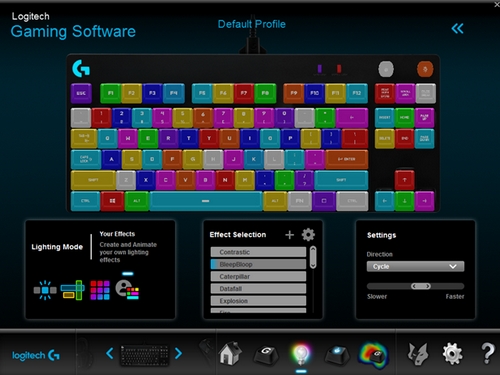
Beépített memória
A Pro játékhoz tervezett billentyűzet a világítási effektusok tárolására beépített memóriával rendelkezik. Ez akkor jöhet jól, ha olyan számítógépet kell használnia, amelyen nincs telepítve az LGS. A kiadás időpontjában csak egy Freestyle vagy Zónák hatást tárolhat a billentyűzet memóriájában. További információkért lásd: Hozzáférés a tárolt világítási effektusokhoz a Pro játékhoz tervezett billentyűzeten.
Profilonkénti háttérvilágítás
A világítási beállítások alapértelmezetten globális hatással vannak a Pro játékhoz tervezett billentyűzetre. Ugyanakkor a megvilágítás beállítható profilonként is.
A profilonkénti háttérvilágítás engedélyezéséhez:
- Az LGS ablak jobb felső sarkában kattintson a dupla balra nyílra.
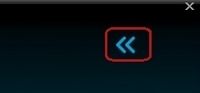
- Az engedélyezéshez jelölje be a Profilonkénti háttérvilágítás engedélyezése jelölőnégyzetet. Ekkor megjelenik az aktív LGS-játékprofilok listája.
MEGJEGYZÉS:Alapértelmezés szerint az Alapértelmezett profil van kiválasztva.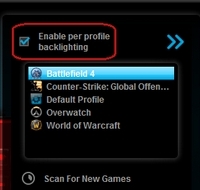
- Egy adott játék világítási beállításainak megadásához válassza ki a játék profilját. Az Új játékok keresése gombra kattintva olyan nemrégiben telepített játékokat kereshet a számítógépen, amelyekhez az LGS rendelkezik játékprofillal. Ha a játék nincs automatikusan hozzárendelve, lásd: Az Új játékok keresése nem talál meg játékokat a Logitech Gaming Software-ben.
Fontos figyelmeztetés: A Logitech már nem támogatja a Firmware Update Tool alkalmazást, és frissítéseket sem ad ki hozzá. Erősen javasoljuk a Logi Options+ használatát atámogatott Logitech-eszközeihez Szívesen segítünk Önnek az átmenet során.
Fontos figyelmeztetés: A Logitech már nem támogatja a Preference Manager alkalmazást, és frissítéseket sem ad ki hozzá. Erősen javasoljuk a Logi Options+ használatát atámogatott Logitech-eszközeihez Szívesen segítünk Önnek az átmenet során.
Fontos figyelmeztetés: A Logitech már nem támogatja a Control Center alkalmazást, és frissítéseket sem ad ki hozzá. Erősen javasoljuk a Logi Options+ használatát atámogatott Logitech-eszközeihez Szívesen segítünk Önnek az átmenet során.
Fontos figyelmeztetés: A Logitech már nem támogatja a Connection Utility alkalmazást, és frissítéseket sem ad ki hozzá. Erősen javasoljuk a Logi Options+ használatát atámogatott Logitech-eszközeihez Szívesen segítünk Önnek az átmenet során.
Fontos figyelmeztetés: A Logitech már nem támogatja a Unifying szoftvert, és frissítéseket sem ad ki hozzá. Erősen javasoljuk a Logi Options+ használatát atámogatott Logitech-eszközeihez Szívesen segítünk Önnek az átmenet során.
Fontos figyelmeztetés: A Logitech már nem támogatja és nem tartja karban a SetPoint szoftvert. Erősen javasoljuk a Logi Options+ használatát atámogatott Logitech-eszközeihez Szívesen segítünk Önnek az átmenet során.
Gyakori kérdések
Ehhez a szakaszhoz nincsenek elérhető termékek
